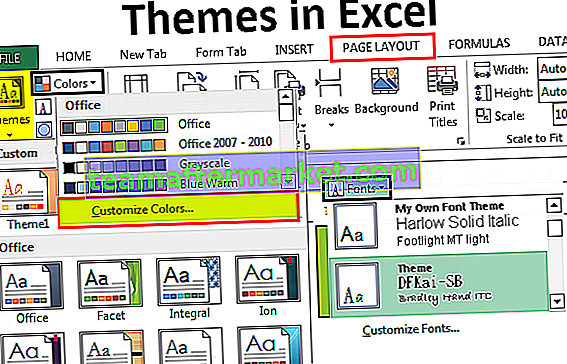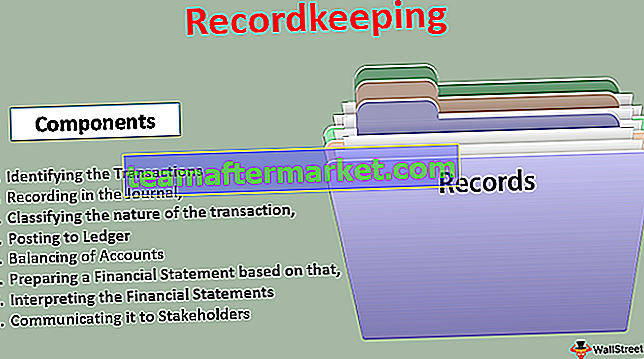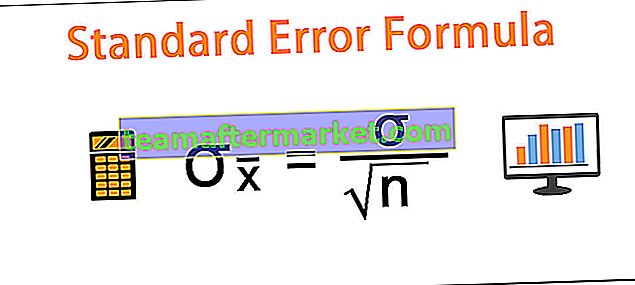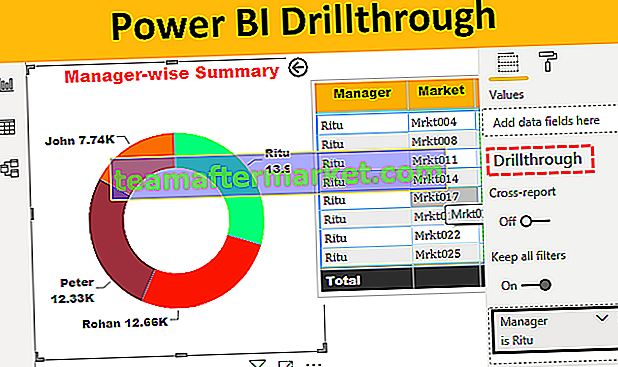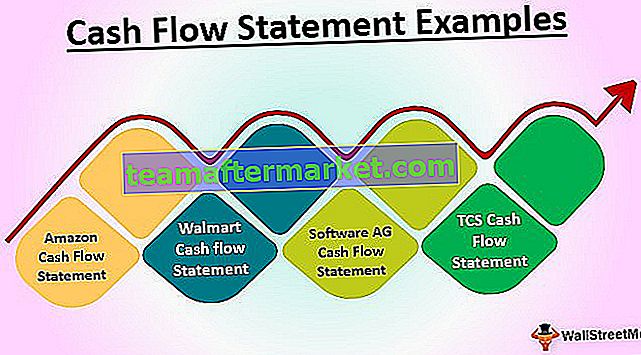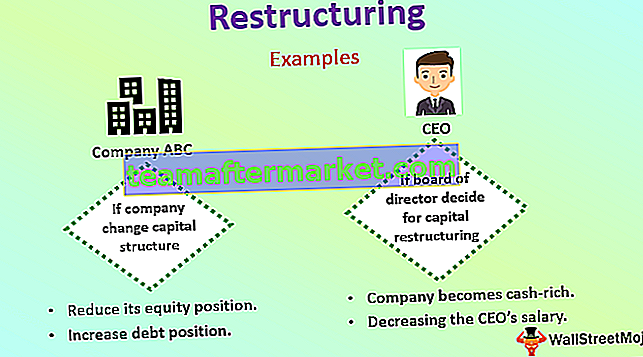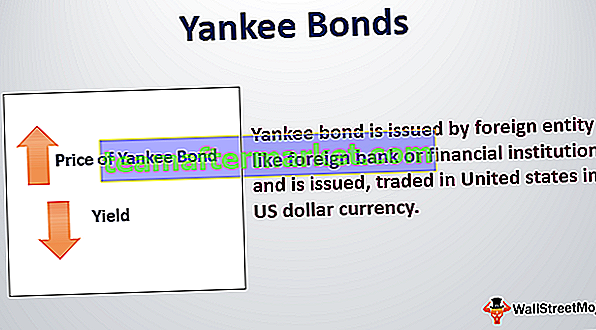IFERROR con VLOOKUP para deshacerse de los errores #NA
Como sabemos, IFERROR es una función de manejo de errores y Vlookup es una función de referencia, estas funciones se combinan y utilizan de modo que cuando Vlookup encuentra un error al encontrar o hacer coincidir los datos, la fórmula debe saber qué hacer cuando encuentra un error, función Vlookup está anidado en la función iferror.
Ejemplos
Puede descargar esta plantilla de Excel IFERROR con VLOOKUP aquí - IFERROR with VLOOKUP Excel TemplateEjemplo 1
La tabla 1 es la fuente de datos principal y la tabla 2 es la tabla de Vlookup. En la columna F, apliqué una fórmula de Vlookup para encontrar el monto de ventas de las marcas de computadoras portátiles.

En la tabla anterior, recibí un error para las marcas Apple y Notepad. Si observa la tabla de datos principal, no hay marcas de Apple y Bloc de notas. Es por eso que Vlookup ha devuelto un tipo de error como # N / A.
Podemos solucionar este problema utilizando IFERROR con la función BUSCARV.
Aplicar IFEEROR antes de VLOOKUP en Excel. Necesitamos escribir la fórmula de Vlookup dentro de la fórmula IFERROR.

= SI.ERROR (BUSCARV (E3, $ A: $ B, 2, 0) , "Datos no encontrados")
En primer lugar, IFERROR tratando de encontrar el valor de la fórmula BUSCARV.
En segundo lugar, si BUSCARV no encuentra un valor, devolverá un error. Por lo tanto, si hay un error, mostraremos el resultado como "Datos no encontrados".
Hemos reemplazado todos los valores # N / A con el texto "Datos no encontrados". Creo que esto se verá mejor que el # N / A.

Ejemplo # 2
No solo podemos usar IFERROR con VLOOKUP en Excel. También podemos usar esto con cualquier otra fórmula.
Mire el siguiente ejemplo donde necesito calcular el porcentaje de variación. Si el valor base es, el cálculo faltante devuelve el error como # DIV / 0!

¡Entonces podemos aplicar el método IFERROR aquí para deshacernos de errores desagradables, es decir, # DIV / 0!

Si algún cálculo dado devuelve algún tipo de error, IFERROR devuelve el resultado como 0%. Si no hay ningún error, se realizará el cálculo normal.
Método manual para reemplazar # N / A o cualquier otro tipo de error
Sin embargo, podemos reemplazar los errores con la fórmula IFERROR, existe un método manual para hacerlo y es el método de búsqueda y reemplazo.
- Paso 1: Una vez aplicada la fórmula, copie y pegue solo los valores.

Paso 2: Presione Ctrl + H para abrir, reemplace el cuadro y escriba # N / A Si el tipo de error es # N / A.

- Paso 3: Ahora escriba el reemplazo con valores como "Datos no encontrados".

- Paso 4: haga clic en el botón reemplazar todo.

Esto reemplazaría instantáneamente todos los valores # N / A con Datos no encontrados.

Nota: Si ha aplicado un filtro, elija el método de solo celdas visibles para reemplazarlo.
Cosas para recordar
- IFERROR puede mejorar sus informes numéricos eliminando todo tipo de errores.
- Si los datos contienen un tipo de error y si aplica tablas dinámicas, también ocurrirá el mismo tipo de error en la tabla dinámica.
- Aunque podemos usar la fórmula IFNA, no es lo suficientemente flexible como para dar resultados para los errores distintos de # N / A.
- En Excel 2007 y versiones anteriores, la fórmula para deshacerse del error # N / A es ISERROR.